Push to talk 1.5 © 2007 Nokia. Tous droits réservés. Nokia, Nokia Connecting People et Nseries sont des marques de commerce ou des marques déposées de Nokia Corporation. Les autres noms de produits et de sociétés mentionnés dans ce document peuvent être des marques commerciales ou des noms de marques de leurs détenteurs respectifs. Nokia applique une méthode de développement continu. Par conséquent, Nokia se réserve le droit d’apporter des changements et des améliorations à tout produit décrit dans ce document, sans aucun préavis. DANS LES LIMITES PRÉVUES PAR LA LOI EN VIGUEUR, NOKIA ET SES CONCÉDANTS DE LICENCE NE PEUVENT EN AUCUN CAS ÊTRE TENUS POUR RESPONSABLES DE TOUTE PERTE DE DONNÉES OU DE REVENU, AINSI QUE DE TOUT DOMMAGE PARTICULIER, INCIDENT, CONSÉCUTIF OU INDIRECT. LE CONTENU DE CE DOCUMENT EST FOURNI « EN L’ÉTAT ». À L’EXCEPTION DES LOIS OBLIGATOIRES APPLICABLES, AUCUNE GARANTIE SOUS QUELQUE FORME QUE CE SOIT, EXPLICITE OU IMPLICITE, Y COMPRIS, MAIS SANS S’Y LIMITER, LES GARANTIES IMPLICITES D’APTITUDE À LA COMMERCIALISATION ET D’ADÉQUATION À UN USAGE PARTICULIER, N’EST ACCORDÉE QUANT À LA PRÉCISION, À LA FIABILITÉ OU AU CONTENU DU DOCUMENT. NOKIA SE RÉSERVE LE DROIT DE RÉVISER CE DOCUMENT OU DE LE RETIRER À N’IMPORTE QUEL MOMENT SANS PRÉAVIS. La disponibilité des produits et des applications et des services pour ces produits peut varier en fonction des régions. Contactez votre revendeur Nokia le plus proche pour plus d’informations à ce sujet et pour connaître les langues disponibles. Certaines opérations et fonctionnalités dépendent de la carte SIM et/ou du réseau, de MMS ou de la compatibilité des appareils et des formats de contenus pris en charge. Certains services font l’objet d’une facturation distincte. Reportez-vous au manuel d’utilisation pour obtenir d’autres informations importantes concernant votre appareil. EDITION 1 FR Push to talk (PTT) (service réseau) est un service vocal en temps réel sur IP implémenté sur un réseau GSM/GPRS. PTT assure une communication vocale directe par appui d’une touche. Utilisez PTT pour avoir une conversation avec une personne ou un groupe de personnes. Avant de pouvoir utiliser PTT, vous devez définir le point d’accès PTT et les paramètres PTT. Le prestataire de services qui offre le service PTT peut vous envoyer ces paramètres sous forme d’un message texte spécifique. Vous pouvez également utiliser l’application Assistant config. pour la configuration, si votre prestataire de services la prend en charge. Pour plus d’informations sur l’application, reportez-vous aux guides de votre appareil disponibles sur le site www.nokia.com/support ou sur votre site Web Nokia local. Au cours d’une communication PTT, une personne parle alors que les autres écoutent le son reproduit par le hautparleur intégré. Les participants prennent la parole à tour de rôle. Comme un seul membre du groupe peut parler à la fois, la durée maximale des interventions est limitée. Elle est généralement de 30 secondes. Pour obtenir des informations détaillées sur la durée des interventions pour votre réseau, contactez votre prestataire de services. Attention : Ne placez pas l’appareil près de l’oreille lorsque vous utilisez le haut-parleur car le volume risque d’être extrêmement fort. Push to talk Push to talk Les appels téléphoniques sont toujours prioritaires sur les activités push to talk. Définir un point d’accès PTT De nombreux prestataires de services requièrent que vous utilisiez un point d’accès Internet comme point d’accès par défaut. D’autres vous autorisent à utiliser un point d’accès WAP. Contactez votre prestataire de services pour plus d’informations. Si vous ne possédez pas de connexion WAP, il se peut que vous deviez contacter votre prestataire de services pour obtenir une assistance relative à votre première connexion ou visiter le site suivant : www.nokia.com/phonesettings. Paramètres PTT Sélectionnez Options > Paramètres PTT. 3 Push to talk Sélectionnez Paramètres utilisateur et saisissez les informations suivantes : Appels liste acceptée - Sélectionnez Signalés si vous souhaitez recevoir une notification des appels entrants. Sélectionnez Acceptés si vous souhaitez répondre automatiquement aux appels PTT. Sélectionnez Non autorisés si vous souhaitez rejeter automatiquement les appels PTT. Signalisation appels PTT - Sélectionnez Définie par le mode si vous souhaitez que le signal d’appel PTT entrant corresponde à celui de l’appel entrant défini dans le mode actif. Sonnerie dmdes rappel - Sélectionnez une tonalité pour les demandes de rappel. Ouverture application - Indiquez si vous souhaitez vous connecter au service PTT lorsque vous allumez votre appareil. Surnom par défaut - Saisissez votre surnom par défaut (il apparaîtra sur l’écran des autres utilisateurs). Il se peut que votre prestataire de services ait désactivé la possibilité de modifier cette option dans votre appareil. Afficher mon adresse PTT - Sélectionnez Pr les appels privés, Pr les appels de grpe, Pour tous les appels ou Jamais. Il se peut que votre prestataire de services ait désactivé certaines de ces options dans votre appareil. 4 Afficher mon état connex. - Sélectionnez Oui si vous souhaitez que votre état de connexion s’affiche ou Non si vous préférez qu’il soit masqué. Sélectionnez Paramètres de connexion et saisissez les informations suivantes : Domaine - Saisissez le nom de domaine fourni par votre prestataire de services. Nom du point d'accès - Saisissez le nom du point d’accès PTT. Le nom du point d’accès est nécessaire pour établir une connexion au réseau GSM/GPRS. Adresse du serveur - Saisissez l’adresse IP ou le nom de domaine du serveur PTT fournis par votre prestataire de services. Nom d'utilisateur - Saisissez votre nom d’utilisateur fourni par votre prestataire de services. Mot de passe PTT - Entrez un mot de passe, le cas échéant, pour établir une connexion de données. Le mot de passe est généralement fourni par le prestataire de services et est souvent sensible à la casse. Se connecter au service PTT PTT se connecte automatiquement au service lors de son démarrage. Quitter PTT Sélectionnez Options > Quitter. Le message Se déconnecter du service Push-To-Talk après la fermeture de l'application? s’affiche. Pour vous déconnecter et fermer le service, appuyez sur Oui. Pour garder l’application active en arrière-plan, appuyez sur Non. Si plusieurs applications sont ouvertes et si vous souhaitez passer d’une application à l’autre, maintenez la touche Menu enfoncée. Pour parler au contact, maintenez enfoncée la touche d’appel dans d’autres écrans aussi de l’application PushTo-Talk, notamment l’écran Contacts. Pour passer un nouvel appel téléphonique, mettez d’abord fin à l’appel bilatéral. Sélectionnez Se déconnecter ou appuyez sur . Conseil ! N’oubliez pas de tenir l’appareil en face de vous pendant un appel PTT afin de voir l’affichage. Parlez en direction du micro et ne recouvrez pas le haut-parleur avec vos mains. Push to talk Si l’ouverture de session aboutit, PTT se connecte automatiquement aux canaux qui étaient actifs au moment de la dernière fermeture de l’application. En cas de perte de la connexion, l’appareil tente automatiquement de se reconnecter jusqu’à ce que vous choisissiez de quitter PTT. Répondre à un appel bilatéral Appuyez sur la touche d’appel pour effectuer un appel bilatéral et sur la touche de fin d’appel pour y mettre fin. Conseil ! Vous pouvez aussi effectuer un appel bilatéral ou un appel de groupe à partir des contacts. Sélectionnez Options > PTT > Appel privé ou Appel à plusieurs. Effectuer un appel bilatéral Sélectionnez Options > Contacts. Effectuer un appel de groupe Sélectionnez le contact auquel vous souhaitez parler dans la liste et sélectionnez Options > Appel privé. Pour appeler un groupe, sélectionnez Options > Contacts, marquez les contacts que vous souhaitez appeler, puis sélectionnez Options > Appel à plusieurs. Maintenez la touche d’appel enfoncée pendant toute la durée de votre discours. Lorsque vous avez terminé de parler, relâchez la touche d’appel. 5 Push to talk Interroger l’état de connexion des autres peuvent être actifs en même temps. Lorsque plusieurs canaux sont actifs, sélectionnez Permuter pour modifier le canal sur lequel vous souhaitez parler. Pour interroger ou ne pas interroger l’état de connexion PTT des autres personnes, sélectionnez Options > Contacts, sélectionnez le contact et Options > Afficher l'état de connex. ou Masquer l'état connexion. Sélectionnez Options > Canaux PTT. Envoyer une demande de rappel Dans Contacts, faites défiler jusqu’au nom souhaité, puis sélectionnez Options > Envoyer dmde de rappel. Répondre à une demande de rappel Lorsqu’un tiers vous envoie une demande de rappel, 1 nouvelle demande de rappel s’affiche en mode veille. Appuyez sur Afficher pour ouvrir Rappels reçus. Sélectionnez un contact et Options > Appel privé pour effectuer un appel bilatéral. Canaux Vous pouvez rejoindre des canaux publics préconfigurés. Les canaux publics sont ouverts à quiconque connaît leur URL. Lorsque vous êtes connecté à un canal et parlez, tous les membres présents vous entendent. Maximum cinq canaux 6 Pour se connecter pour la première fois à un canal public préconfiguré, sélectionnez Options > Nouveau canal > Ajouter existant. Lorsque vous rejoignez un canal préconfiguré, vous devez spécifier son URL. Créer vos propres canaux Pour créer un nouveau canal préconfiguré, sélectionnez Options > Nouveau canal > Créer. Vous pouvez créer vos propres canaux publics, choisir votre propre nom de canal et inviter des membres. Ces membres peuvent inviter d’autres membres sur le canal public. Vous pouvez également configurer des canaux privés. Seuls les utilisateurs invités par l’hôte sont autorisés à rejoindre les canaux privés et à les utiliser. Pour chaque canal, définissez : Nom du canal, Confidentialité du canal, Surnom et Imagette (facultatif). Lorsque vous avez correctement créé un canal, il vous est demandé de spécifier si vous souhaitez envoyer des invitations de canal. Les invitations de canal sont des messages texte. Pour parler sur un canal après vous être connecté au service PTT, appuyez sur la touche d’appel. Vous entendez une tonalité indiquant que l’accès vous est accordé. Continuez de maintenir la touche d’appel enfoncée pendant toute la durée de votre discours. Lorsque vous avez terminé de parler, relâchez la touche d’appel. Si vous tentez de répondre sur un canal en appuyant sur la touche d’appel alors qu’un autre membre est en train de parler, le message Patientez s’affiche. Relâchez la touche d’appel, attendez que l’autre personne ait terminé de parler et appuyez à nouveau sur la touche d’appel. Vous pouvez également maintenir la touche d’appel enfoncée et attendre que le message Parlez s’affiche. Lors d’une conversation dans un canal, la première personne à appuyer sur la touche d’appel lorsqu’un locuteur a terminé de parler est le prochain à avoir la parole. Lorsque vous avez terminé l’appel PTT, sélectionnez Se déconnecter ou appuyez sur . Options > Envoyer une invitation afin d’ouvrir l’écran d’invitation. Vous ne pouvez inviter de nouveaux membres que si vous êtes l’hôte d’un canal privé ou s’il s’agit d’un canal public. Les invitations de canal sont des messages texte. Push to talk Parler sur un canal Répondre à une invitation de canal Pour enregistrer une invitation de canal reçue, sélectionnez Options > Enregistrer le canal. Le canal est ajouté à vos contacts PTT, dans l’écran des canaux. Lorsque vous avez enregistré l’invitation de canal, vous êtes invité à vous connecter au canal. Pour ouvrir l’écran des sessions PTT, sélectionnez Oui. Votre appareil se connecte au service si vous n’y êtes pas encore connecté. Si vous rejetez ou effacez l’invitation, elle est stockée dans votre boîte de messages. Pour rejoindre le canal ultérieurement, ouvrez le message d’invitation et enregistrez l’invitation. Sélectionnez Oui dans la boîte de dialogue pour vous connecter au canal. Pour afficher les membres actuellement actifs sur un canal lorsque vous participez à un appel en cours sur celui-ci, sélectionnez Options > Membres actifs. Pour pouvez aussi inviter de nouveaux membres sur un canal alors que vous y êtes connecté, sélectionnez 7 Push to talk 8 Afficher le journal PTT Sélectionnez Options > Journal PTT. Le journal contient les dossiers suivants : PTT en absence, PTT reçus et PTT créés. Pour initier un appel bilatéral depuis Journal PTT, appuyez sur la touche d’appel. ">
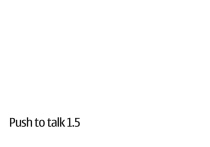
Lien public mis à jour
Le lien public vers votre chat a été mis à jour.